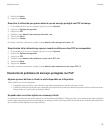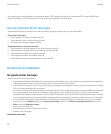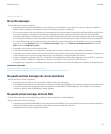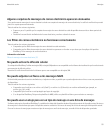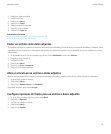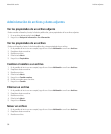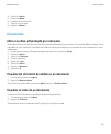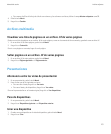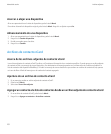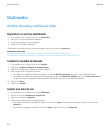2. Desplácese hasta un archivo.
3. Resalte un archivo.
4. Pulse la tecla Menú.
5. Haga clic en Copiar.
6. Desplácese hasta la ubicación.
7. Haga clic en una carpeta.
8. Haga clic en Copiar en.
Información relacionada
Localizar un archivo guardado en la red de la empresa, 96
Enviar un archivo como datos adjuntos, 97
Enviar un archivo como datos adjuntos
Para realizar esta tarea, su cuenta de correo electrónico debe utilizar BlackBerry® Internet Service o un servidor BlackBerry® Enterprise Server
compatible con esta característica. Para obtener más información, póngase en contacto con su proveedor de servicios inalámbricos o con el
administrador.
1. En la pantalla de inicio o en una carpeta, haga clic en el icono Multimedia o en el icono Archivos.
2. Desplácese hasta un archivo.
3. Resalte un archivo.
4. Pulse la tecla Menú.
5. Haga clic en Enviar o compartir.
6. Haga clic en un tipo de mensaje.
Abrir un vínculo en un archivo o datos adjuntos
Algunos archivos pueden incluir vínculos a contenido integrado, como tablas, imágenes, notas al pie, cuadros de texto o comentarios.
1. En un archivo, resalte un vínculo.
2. Pulse la tecla Menú.
3. Haga clic en Obtener vínculo o en Recuperar.
Para volver al archivo, pulse la tecla Escape.
Configurar opciones de fuente para un archivo o datos adjuntos
1. En un archivo o en datos adjuntos, pulse la tecla Menú.
2. Haga clic en Opciones.
3. Configure los campos de fuente.
4. Pulse la tecla Menú.
5. Haga clic en Guardar.
Manual del usuario
Archivos adjuntos
97